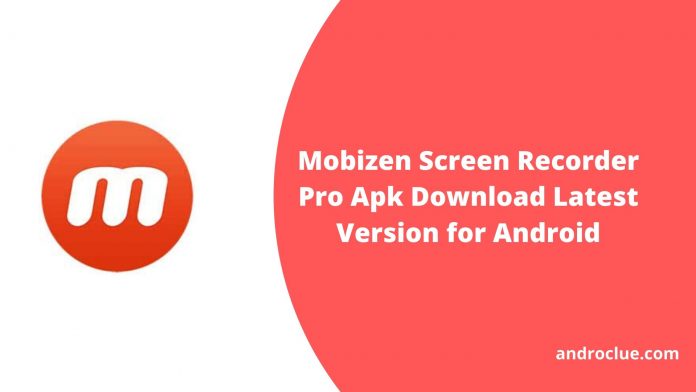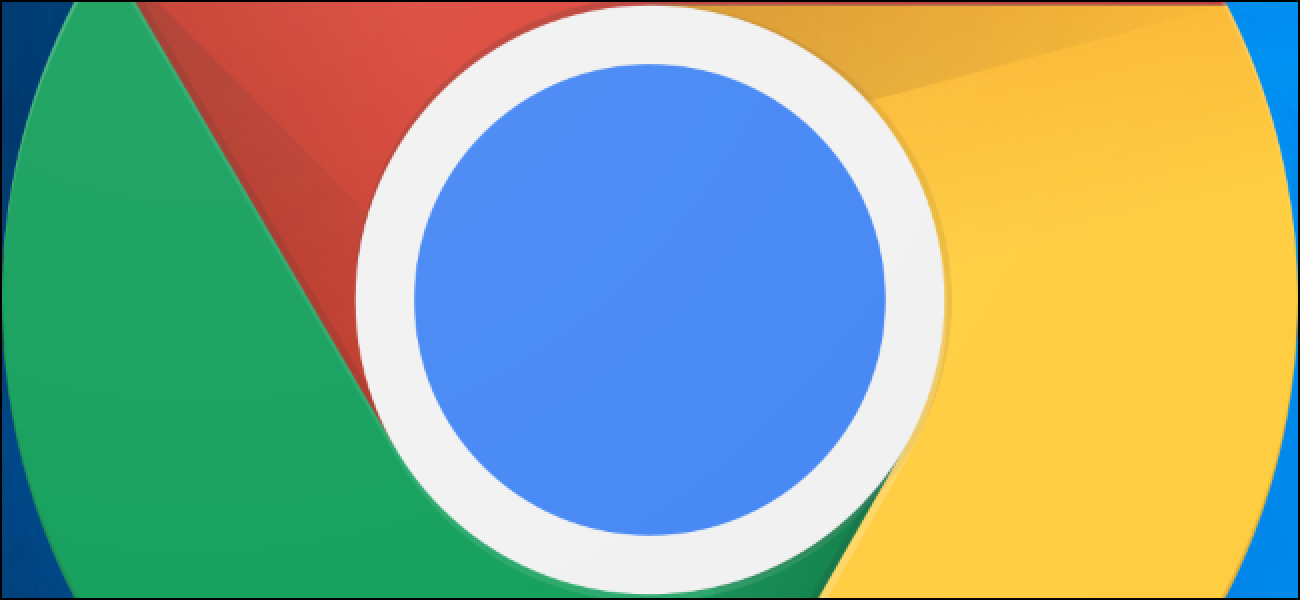Hur man öppnar ett UWP-program från den aktiva kommandoraden Windows 10
UWP-applikationer skiljer sig från skrivbordsapplikationer på många sätt. En verklig skillnad mellan de två är att UWP-applikationen inte har EXE. Om du vill öppna UWP-applikationen kan du öppna Start-menyn, lista apparna på Start-menyn, du kan skapa genvägar för dem på skrivbordet eller lägga till dem i startmappen. Om du vill öppna UWP-applikationen från den aktiva kommandoraden i Windows kan du göra det. Processen är lite komplicerad men det är möjligt.
Hitta paketnamn
Klicka på Win + R-kortkommandot och ange följande. Tryck på Enter.
shell:AppsFolder
I mappen som öppnas ser du alla UWP-applikationer installerade på ditt system. Leta reda på applikationen som du vill öppna från kommandoraden. Högerklicka och välj alternativet Skapa genväg från snabbmenyn. Genvägar kommer att placeras på skrivbordet.
Öppna skrivbordet, högerklicka på genvägen och välj Egenskaper från snabbmenyn. Ange vad som finns i fältet Mål på genvägsfliken. Detta är paketnamnet och du kommer att behöva det i nästa steg.
Paketlista
Öppna PowerShell med normala användarrättigheter. Kör följande kommando. Du kan ändra namnet på textfilen till vad du vill.
get-appxpackage > UWP_Apps_List.txt
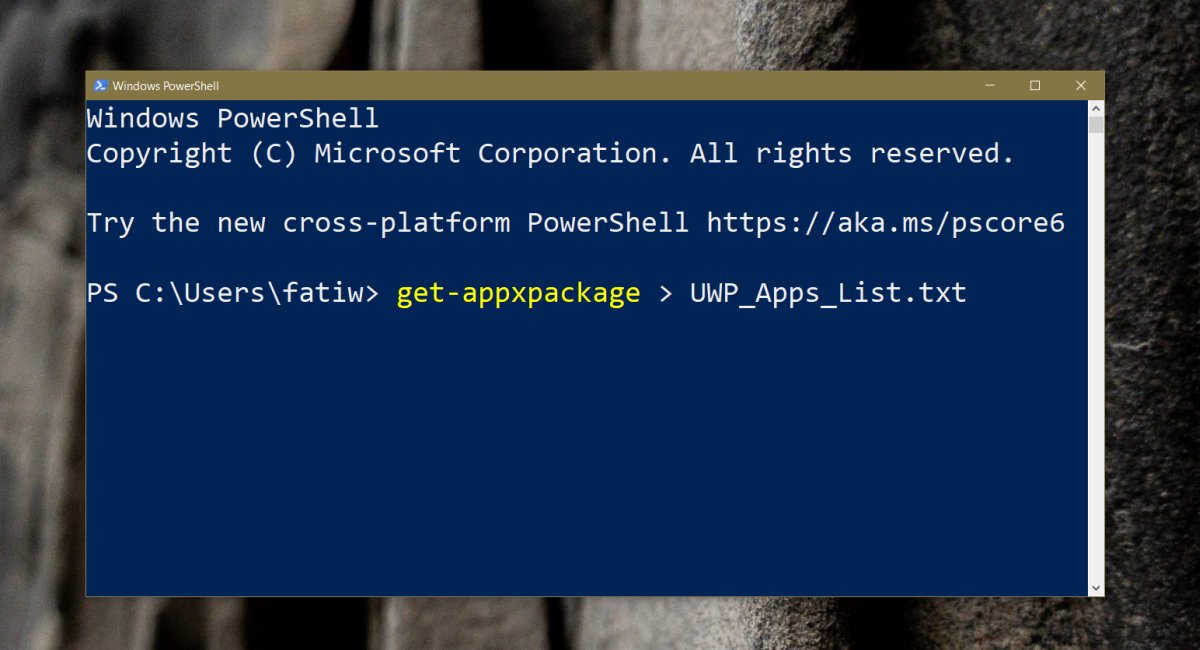
Detta skapar en txt-fil på platsen för din användarmapp. Gå till följande plats så kommer den att vara där. Öppna den här filen och gå sedan till nästa steg.
C:UsersYourUserName
Hitta FamilyPackageName & Installera plats
Öppna textfilen och använd sökrutan för att söka efter paketnamnet som du hittade i det första steget. När du hittat den måste du hitta två rader och kopiera informationen där för att använda i nästa steg.
Den första biten är linjen “InstallLocation”. Kopiera platsen för det installerade programmet.
Den andra biten är raden “PackageFamilyName”. Kopiera också.
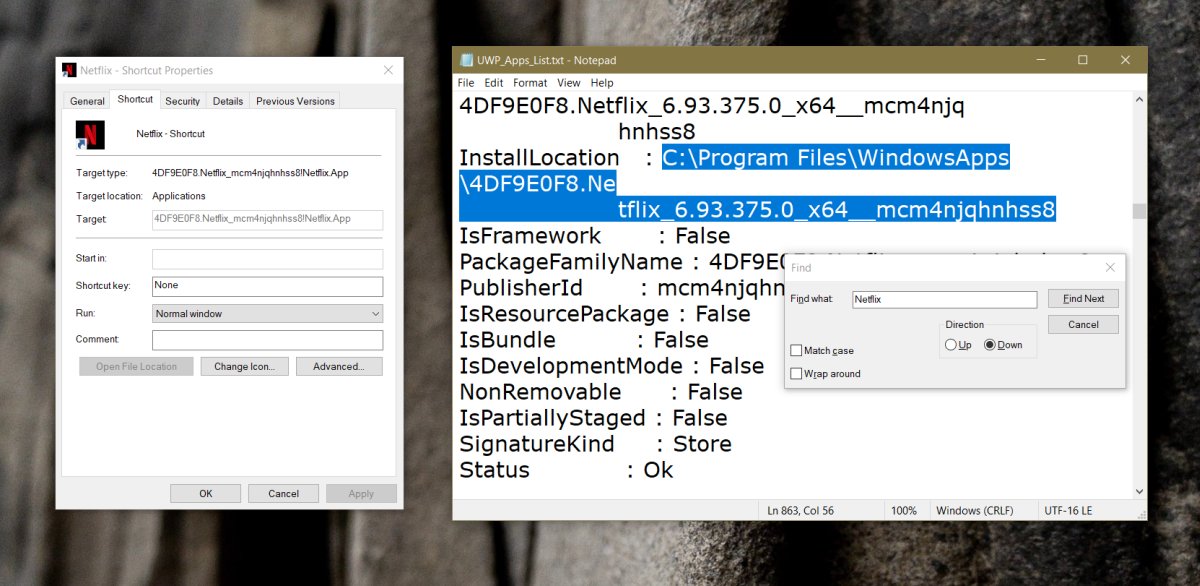
Hitta applikations-ID
Öppna File Explorer och klistra in installationsplatsen för den applikation du kopierade i föregående avsnitt i föregående avsnitt. Tryck på Enter. I mappen som öppnas hittar du en fil med namnet AppxManifest.xml. Öppna med anteckningar.
Använd funktionen Sök igen och sök efter följande;
Application ID
Anteckna ID.
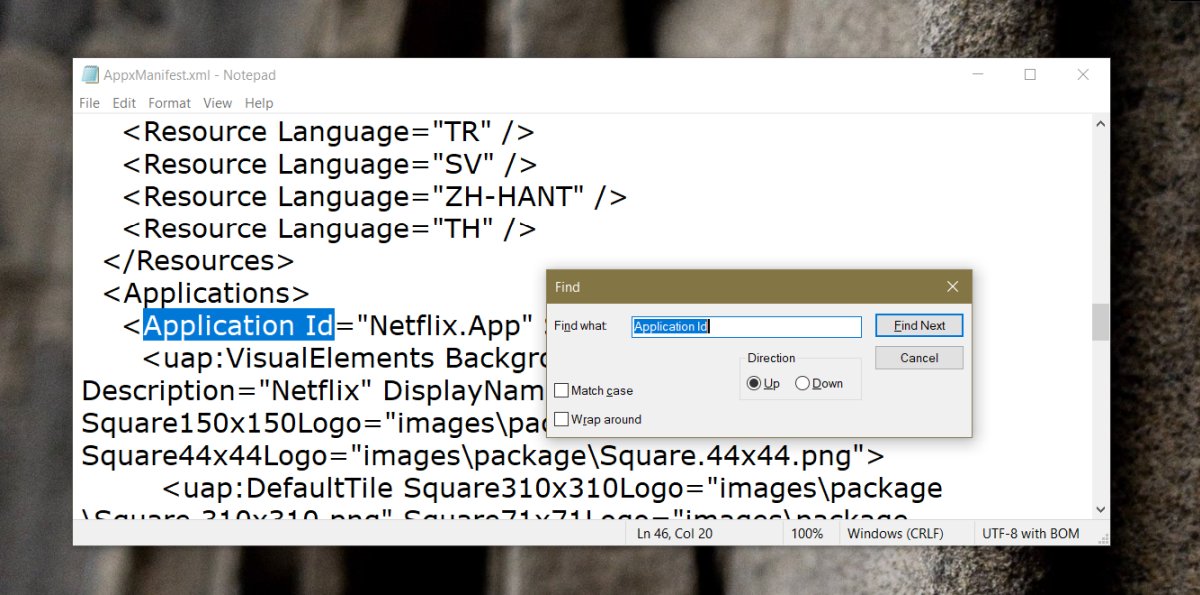
Kör applikationskommandot
Nu när du har all information du behöver är det dags att skriva kommandon för att köra applikationen.
Syntax
explorer.exe shell:appsFolderPackageFamilyName!Application ID
Exempel
explorer.exe shell:appsFolder4DF9E0F8.Netflix_mcm4njqhnhss8!Netflix.App
Du kan klistra in ovanstående kommando i kommandotolken eller i körrutan och det öppnar applikationen i fråga. Du kan också använda den i skript.